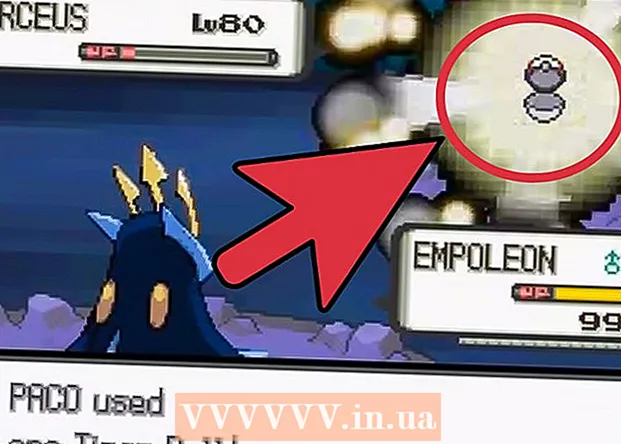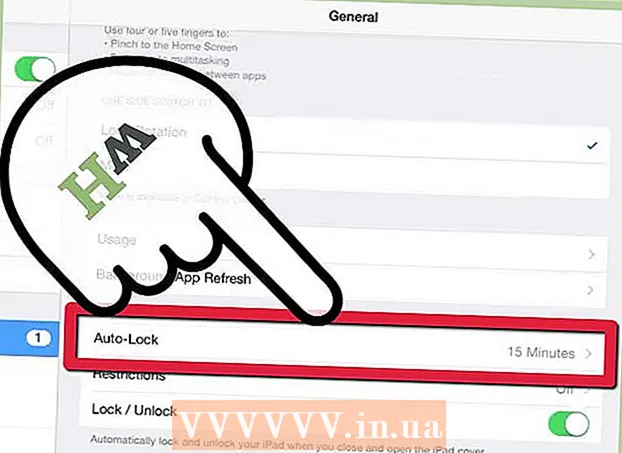Författare:
Bobbie Johnson
Skapelsedatum:
10 April 2021
Uppdatera Datum:
1 Juli 2024

Innehåll
Den här artikeln visar dig hur du låser skärmrotation på iPad (när du roterar enheten). På de flesta iPads måste låsalternativet väljas från Kontrollcenter, som öppnas längst ner på skärmen, medan äldre iPads har en växel som du kan använda för att låsa skärmorienteringen.
Steg
Metod 1 av 2: Använda Control Center
 1 Se till att du är på startskärmen. För att göra detta, tryck på hemknappen (den runda knappen längst ned på iPad -skärmen). På så sätt kan du rotera iPad -skärmen utan att oroa dig för att appinställningar kommer i vägen.
1 Se till att du är på startskärmen. För att göra detta, tryck på hemknappen (den runda knappen längst ned på iPad -skärmen). På så sätt kan du rotera iPad -skärmen utan att oroa dig för att appinställningar kommer i vägen.  2 Rotera iPad. Vrid surfplattan så att skärmen är i önskad riktning.
2 Rotera iPad. Vrid surfplattan så att skärmen är i önskad riktning. - Det finns två skärmorienteringar: stående (vertikalt) och liggande (horisontellt).
- Liggande orientering är lämplig för att titta på videor i helskärmsläge eller skriva, medan stående orientering är lämplig för att läsa artiklar eller surfa på webbplatser.
 3 Svep uppåt från botten av skärmen. Lägg fingret längst ned på skärmen och svep uppåt. Flera ikoner visas längst ned på skärmen.
3 Svep uppåt från botten av skärmen. Lägg fingret längst ned på skärmen och svep uppåt. Flera ikoner visas längst ned på skärmen. - Du kan behöva göra detta flera gånger innan Control Center öppnas.
 4 Klicka på ikonen "Blockera". Den här svartvita hänglåsikonen med en rund pil finns på skärmens högra sida. Om du klickar på den här ikonen blir låset rött - det betyder att skärmen är låst (det vill säga att den inte roterar).
4 Klicka på ikonen "Blockera". Den här svartvita hänglåsikonen med en rund pil finns på skärmens högra sida. Om du klickar på den här ikonen blir låset rött - det betyder att skärmen är låst (det vill säga att den inte roterar).  5 Tryck på hemknappen. Kontrollcentret stängs. IPad -skärmen roterar inte längre.
5 Tryck på hemknappen. Kontrollcentret stängs. IPad -skärmen roterar inte längre. - För att aktivera skärmrotation, öppna Kontrollcenter och tryck på den röda och vita låsikonen.
- Vissa applikationer stöder inte skärmrotation; till exempel behöver Minecraft PE liggande orientering, medan Instagram behöver stående orientering.
Metod 2 av 2: Använda sidoknappen
 1 Se till att din iPad har en sidoknapp. Vissa äldre iPads har en sidoknapp. Om du roterar iPad vertikalt (så att hemknappen är längst ner), bör det finnas en vippströmbrytare på den övre vänstra sidan av iPad.
1 Se till att din iPad har en sidoknapp. Vissa äldre iPads har en sidoknapp. Om du roterar iPad vertikalt (så att hemknappen är längst ner), bör det finnas en vippströmbrytare på den övre vänstra sidan av iPad. - Om det inte finns någon switch, använd Control Center.
 2 Startar appen Inställningar
2 Startar appen Inställningar  . Klicka på den grå kugghjulsikonen på startskärmen.
. Klicka på den grå kugghjulsikonen på startskärmen.  3 Tryck på "Allmänt"
3 Tryck på "Allmänt"  . Det är till vänster på inställningssidan.
. Det är till vänster på inställningssidan.  4 Klicka på Orienteringslås. Du hittar det här alternativet i mitten av skärmen under avsnittet "Använd sidoknapp för".
4 Klicka på Orienteringslås. Du hittar det här alternativet i mitten av skärmen under avsnittet "Använd sidoknapp för".  5 Tryck på hemknappen. Inställningsappen minimeras.
5 Tryck på hemknappen. Inställningsappen minimeras.  6 Skjut omkopplaren. Skjut upp den för att låsa upp skärmriktningen.
6 Skjut omkopplaren. Skjut upp den för att låsa upp skärmriktningen.  7 Rotera iPad. Vrid surfplattan så att skärmen är i önskad riktning.
7 Rotera iPad. Vrid surfplattan så att skärmen är i önskad riktning. - Det finns två skärmorienteringar: stående (vertikalt) och liggande (horisontellt).
- Liggande orientering är lämplig för att titta på videor i helskärmsläge eller skriva, medan stående orientering är lämplig för att läsa artiklar eller surfa på webbplatser.
 8 Skjut omkopplaren. När skärmen roteras efter behov, skjut reglaget nedåt för att låsa skärmriktningen.En stängd hänglåsikon visas på skärmen ett ögonblick.
8 Skjut omkopplaren. När skärmen roteras efter behov, skjut reglaget nedåt för att låsa skärmriktningen.En stängd hänglåsikon visas på skärmen ett ögonblick. - För att ändra riktning, skjut omkopplaren uppåt.
- Vissa applikationer stöder inte skärmrotation; till exempel behöver Minecraft PE liggande orientering, medan Instagram behöver stående orientering.
Tips
- Om skärmrotationen inte är blockerad startar du om iPad. För att göra detta, håll ner Sleep / Wake -knappen högst upp på din iPad och svep sedan Stäng av från vänster till höger när detta ord visas på skärmen.
Varningar
- Alla applikationer stöder inte skärmrotation.